这篇文章记录本人安装Ethereum c++客户端Aleth的过程。
本人的系统环境
本人系统:windows10, 64bit,
预先安装:
- visual studio 2017或者2019。本人的是2017.
- CMake,安装好之后,使用系统的命令行窗口可以执行cmake命令
- Git,安装好之后,有Git CMD 命令行窗口,注意跟系统的命令行窗口区分。
本文的参考来自官网的安装指南:https://github.com/ethereum/aleth
安装步骤
- 打开Git 的命令行窗口,名为GIT CMD,桌面左下角开始菜单里面找。输入下面命令,下载源码
git clone --recursive https://github.com/ethereum/aleth.git
cd aleth
- 切换到系统的CMD命令行窗口,接下来的操作都是在操作系统的cmd中执行。 进入上一步所下载的源码aleth目录,新建一个build目录,进入build目录。
下面命令表示新建build目录和进入build目录。
cd aleth
mkdir build; cd build # Create a build directory.
- 我们使用下面的命令生成visual studio 的solution文件(.sln),并且指定64bit的。注意,此时我们在build目录下。
Visual Studio 2017: cmake .. -G "Visual Studio 15 2017 Win64" -Werror=deprecated -Wno-error=dev
Visual Studio 2019: cmake .. -G "Visual Studio 16 2019" -A x64 -Werror=deprecated -Wno-error=dev
- 接下来我们使用visual studio 打开新生成的sln文件,
下图表示我们所需要编译的项目有很多个子模块。
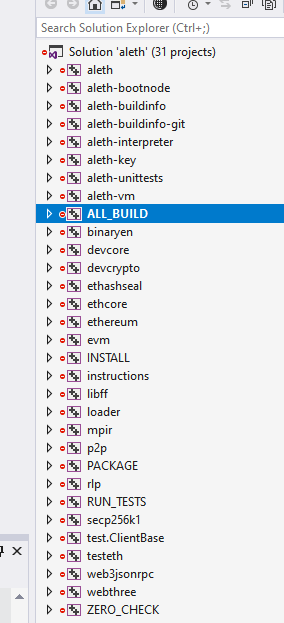
这里我们选择x64,并且使MinSizeRel。读者可以选择Debug或者Release或者其它。
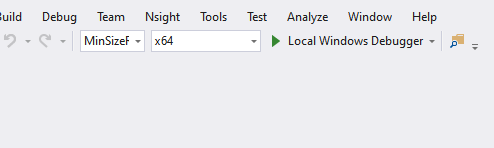
编译
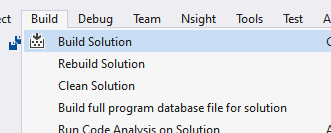
接下来,不出意料地,有error信息。比如下面这一条,c2220 warning treated as error-no ‘object’ file generated.解决方法为下面第二张图片。
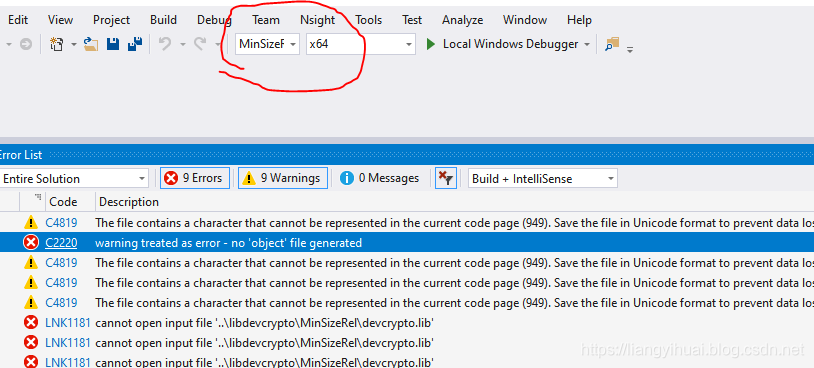
解决上面问题有两步:
- 第一步是,找到上图蓝色error是属于哪个子项目的。
- 第二步是,鼠标选择该项目名字,进入属性设置,修改成下图所示的样子。
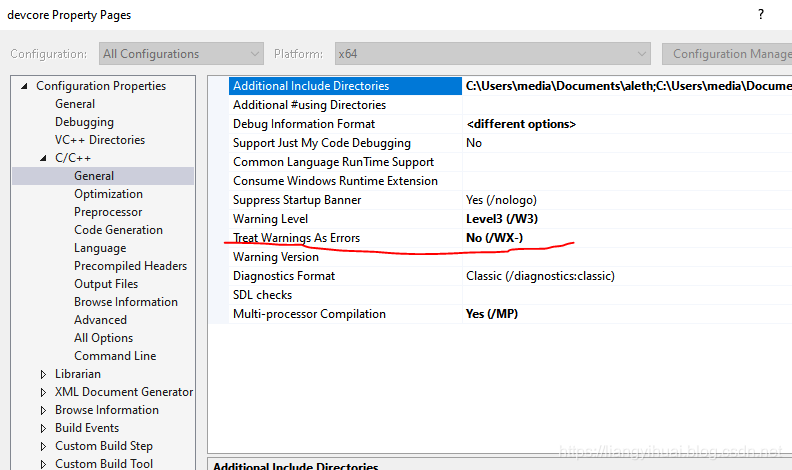
error中有两类,当上面所述的这一类error被纠正之后,第二类自己消失了。下面便是编译成功的信息。
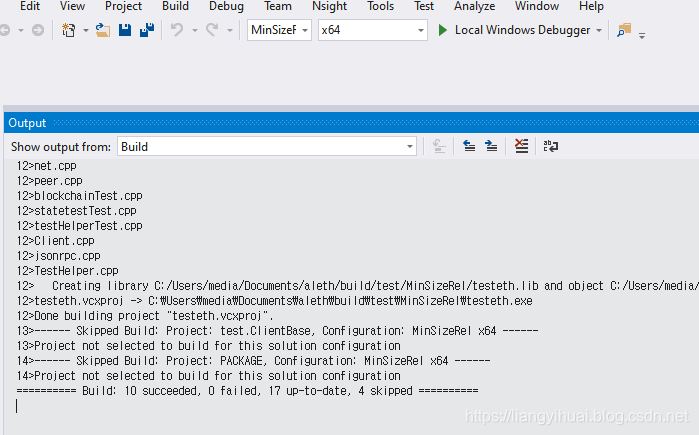
下面我们试一下执行编译生成的文件,表示咱编译成功了。
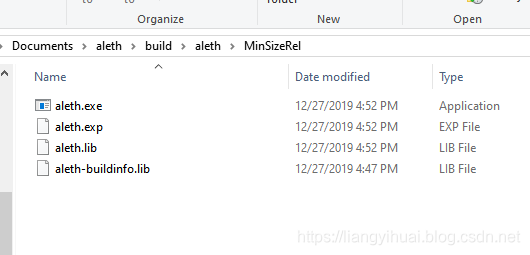
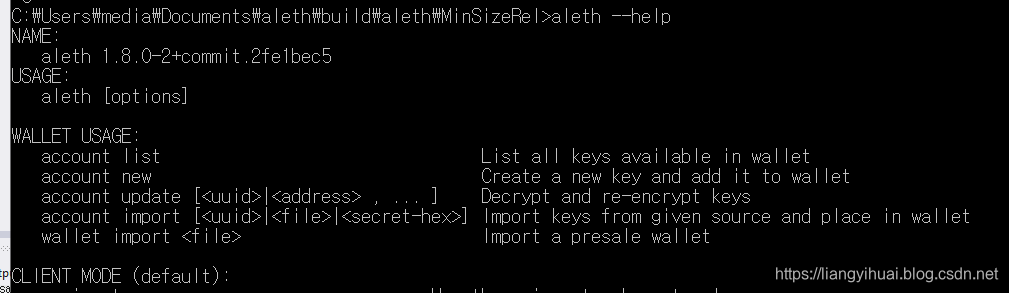
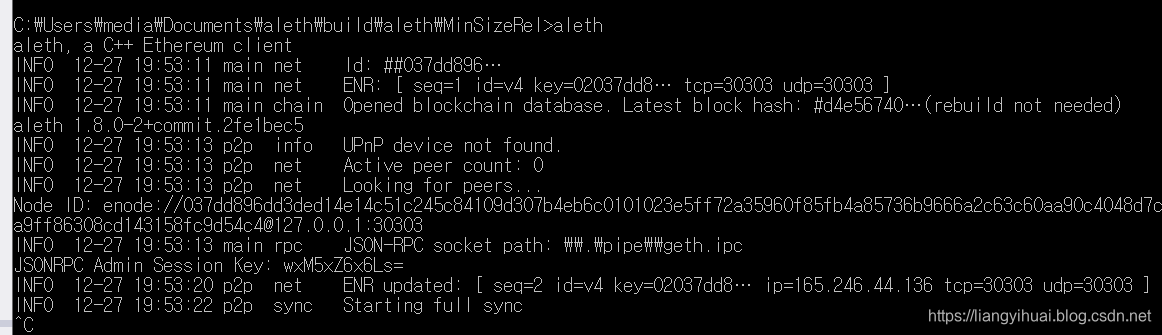
谢谢
